Alle gekoppelde gegevenstypen zijn verbonden met een gegevensbron, maar voor sommige gegevenstypen is het belangrijker om ervoor te zorgen dat de gegevens zo actueel mogelijk zijn. Hoewel u altijd handmatig kunt vernieuwen, kunt u eenvoudig instellen dat bepaalde gegevenstypen automatisch worden vernieuwd met gegevenstypen vernieuwen Instellingen.
Opmerking: Deze functie is momenteel alleen beschikbaar voor personen in het Insiders-programma. Zie Wanneer krijg ik de nieuwste functies voor Microsoft 365?
Tip: Als u het bericht 'Gegevenstypen niet kunnen vernieuwen' hebt gezien, raden we u aan het probleem in het bericht rechtstreeks op te lossen. Als u in de tussentijd wilt voorkomen dat het bericht opnieuw wordt weergegeven, kunt u de optie voor de instelling vernieuwen wijzigen in Handmatig. Dit lost het probleem niet op en betekent dat uw gegevens mogelijk verouderd zijn totdat u het opnieuw kunt vernieuwen.
Veelvoorkomende vragen over instellingen voor het vernieuwen van gegevenstypen
Waar komt het standaardvernieuwingsinterval voor een bepaald gegevenstype vandaan?
De vernieuwingsintervallen voor gegevenstypen worden ingesteld door de gegevensprovider, maar kunnen worden gewijzigd door de onderstaande instructies te volgen.
Verstoort het vernieuwen van gegevenstypen me automatisch terwijl ik aan het Excel?
Nee. Wanneer gegevenstypen automatisch worden vernieuwd, gebeurt dit op de achtergrond om u niet te storen. Achtergrondvernieuwing betekent echter dat u een actie zoals Ongedaan maken niet kunt gebruiken om de oude gegevens van een gegevenstype terug te krijgen.
Waarom staan sommige gegevenstypen alleen handmatig vernieuwen toe?
Sommige gekoppelde gegevenstypen kunnen alleen handmatig worden vernieuwd. Dit komt omdat de gegevensprovider heeft vastgesteld dat de gegevens niet genoeg worden bijgewerkt om automatisch te worden vernieuwd of omdat ze deze nog niet hebben geïmplementeerd. Met handmatig vernieuwen kunt u Ongedaan maken gebruiken om oude gegevens zo nodig terug te krijgen.
Wat zijn de verschillende vernieuwingsopties die ik voor een gegevenstype kan instellen?
-
Automatisch elke vijf minuten : bij elk interval van 5 minuten halen gegevenstypen met deze instelling gegevens op bij de gegevensprovider. Dit gebeurt op de achtergrond terwijl u werkt.
Opmerking: Op dit moment kunt u het vernieuwingsinterval van 5 minuten niet aanpassen.
-
Bestand geopend : elke keer dat u de werkmap opent, worden alle gegevenstypen met deze instelling vernieuwd.
-
Handmatig: gegevenstypen met deze instelling worden niet alleen bijgewerkt. Als u wilt bijwerken, volgt u de stappen in de onderstaande sectie.
Wat gebeurt er als ik niet wil dat een gegevenstype automatisch wordt vernieuwd?
Als u niet wilt dat een specifiek gegevenstype automatisch wordt vernieuwd, kunt u de instelling wijzigen in Handmatig. Nadat u de set hebt ingesteld, kunt u handmatig vernieuwen op een aantal verschillende manieren:
-
Selecteer Alles vernieuwen onder het tabblad Gegevens.
-
Klik met de rechtermuisknop op een cel met een gegevenstype > selecteer Gegevenstype >vernieuwen.
-
Klik met de rechtermuisknop op een cel met een gegevenstype > selecteer Gegevenstype> Vernieuwen Instellingen> selecteer een pictogram Vernieuwen in het deelvenster.
Het deelvenster Gegevenstypen vernieuwen wijzigen Instellingen
-
Klik met de rechtermuisknop op een gegevenstype > gegevenstype> Vernieuwen Instellingen.
-
Selecteer in Gegevenstypen vernieuwen Instellingen een van de gegevenstypen in de werkmap om deze uit te vouwen.
-
Selecteer een van de opties om deze toe te passen op dat gegevenstype. U kunt vernieuwen wanneer u het bestand handmatig opent of automatisch elke vijf minuten.
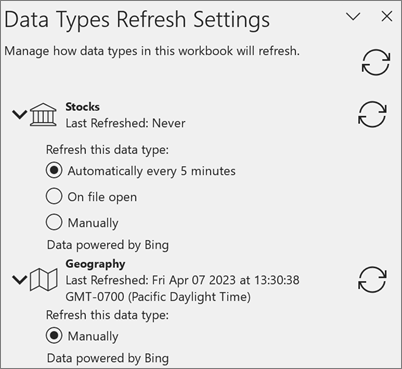
Verwante artikelen
Welke gekoppelde gegevenstypen zijn beschikbaar in Excel?










